Как подключить цифровую (DVB-T2) приставку к старому ТВ?
Время на чтение: 6 мин
Телевизоры старого образца сами по себе сейчас практически бесполезны, они даже телевидение не показывают. Однако есть подключить цифровую приставку к старому телевизору, можно будет смотреть 20 общероссийских каналов без абонплаты, так как они бесплатны. С помощью данного оборудования можно получать и обрабатывать цифровое вещание в современном формате, а затем по аналоговому стандарту передавать на телевизор без встроенной поддержки DVB-T2. Текущая инструкция поведает о всех этапах подключения, чтобы любой пользователь смог самостоятельно настроить приставку.
Как подключить цифровую (DVB-T2) приставку к старому ТВ?
Подключение телевизоров LG, Panasonic, JVC, Toshiba, Rolsen старого образца производится по подобному принципу. Однако старый телевизор Sharp и более новые модели Starwind без тюнера уже подключаются немного по-разному, так как у обновленных моделей есть более свежие версии разъемов. При этом старыми телевизорами можно назвать как старые модели с кинескопами, так и плазменные телевизоры 2012-2014 годов выпуска. По этой причине мы рассмотрим варианты подключения для всех устройств и дадим подсказки, когда и какой способ лучше выбрать.
При этом старыми телевизорами можно назвать как старые модели с кинескопами, так и плазменные телевизоры 2012-2014 годов выпуска. По этой причине мы рассмотрим варианты подключения для всех устройств и дадим подсказки, когда и какой способ лучше выбрать.
Читайте также: Как подкючить Smart ТВ приставку к старому или новому телевизору?
Подготовка
Подготовительные процедуры включают в себя сбор всего необходимого оборудования для подключения. Если все подготовить заблаговременно, процесс подключения не займет много времени.
Что нам будет нужно:
- Сам телевизор и приставка к нему. Здесь все понятно.
- Аналоговая или цифровая антенна. О лучших моделях антенн и особенностях их выбора мы говорили ранее, советуем посмотреть.
- Подходящие кабели. Во-первых, потребуется стандартный антенный кабель (сопротивление 75 Ом). Во-вторых, блок питания, но они идет в комплекте. В-третьих, подходящий шнур для подключения приставки и телевизора.
 К сожалению, выбор кабеля – слишком обширный вопрос, поэтому о нем поговорим позже.
К сожалению, выбор кабеля – слишком обширный вопрос, поэтому о нем поговорим позже. - Переходник, RF-модулятор. Опционально, в зависимости от модели телевизора.
Выбор типа подключения к ТВ
Самый важный момент в подключении – правильно выбрать оптимальный разъем для подключения. Мы рассмотрим основные разновидности портов, начиная от более современных и заканчивая наименее предпочтительными. Первый разъем из списка, который вам удастся найти на своем телевизоре, скорее всего и стоит использовать для подключения.
Каким кабелем подключить старый телевизор к цифровой приставке:
- HDMI. Лучший вариант, но устанавливается на телевизорах от 2012 года (реже на более старых).
- VGA. Старее HDMI, но посвежее большинства остальных. Хороший вариант для подключения ТВ, которые могут выдавать хотя бы HD-разрешение.
- RCA (тюльпаны). Самый распространенный порт на телевизорах, плюс он поддерживается всеми T2-тюнерами.
 Состоит из трех разветвлений кабеля разных цветов. Подключается в разъемы соответствующих расцветок.
Состоит из трех разветвлений кабеля разных цветов. Подключается в разъемы соответствующих расцветок. - SCART. Довольно крупный разъем, применяющийся на многих телевизорах старого образца, передает аналоговый сигнал.
- Антенный разъем. Если ваш старый телевизор Samsung или др. нельзя подключить к цифровой приставке ни одним описанным выше вариантом, придется использовать RF-модулятор. Он подключается с помощью RCA к приставке, а на выходе представляет собой обычный антенный кабель. Подключается в тот же разъем, что и антенна.
Сам принцип подключения несложен, нужно соединить кабель с T2-тюнером с одной стороны и с телевизором, с другой стороны. Подобрав кабель и подключив устройства, можем двигаться далее, к следующему пункту.
Подключение всех необходимых кабелей
Текущая задача – подключить все кабеля к приставке и телевизору, чтобы осталась только программная настройка. Мы подразумеваем, что антенна установлена правильно (рекомендации смотрите здесь), подобран и подключен подходящий кабель для соединения приставки и старого телевизора.
Пошаговая инструкция по подключению:
- Отключаем блок питания к приставке.
- Соединяем антенный кабель с приставкой, скорее всего для этого вам потребуется F-коннектор.
- Проверяем, что провод подключения приставки к телевизору установлен правильно и достаточно плотно, без люфтов.
Настройка
Последний этап подключения Т2-приставки к телевизору заключается в его настройке. Вот, что нужно сделать:
- Включаем телевизор.
- Переводим ТВ в AV-режим. Как обычно раньше настраивалось аналоговое телевидение, принцип похож.
- Запускаем на приставке поиск телеканалов. Затем останется только включить любой из найденных каналов, и он будет воспроизводиться на телевизоре.
Не получается подключить приставку к старому ТВ – что делать?
Бывают некоторые проблемы, при которых каналы не отображаются. Конечно же, в первую очередь следует проверить правильность подключения. Однако еще бывает много других причин. Это настолько объемная тема, что мы подготовили по ней отдельный материал. Вот, почему не показывают каналы на телевизоре.
Это настолько объемная тема, что мы подготовили по ней отдельный материал. Вот, почему не показывают каналы на телевизоре.
Читайте также: Как прошить любую ТВ приставку?
Как видно, процедура подключения цифровой приставки к старому телевизору не является какой-то особо сложной. Нужно только проявить внимательность и делать все в соответствии с инструкцией. Даже возможные проблемы мы разобрали подробно, поэтому надеемся, что все пройдет гладко. Если же возникли какие-то неполадки или что-то непонятно, спрашивайте в комментариях.
Оцените материал
Рейтинг статьи 5 / 5. Голосов: 3
Пока нет голосов! Будьте первым, кто оценит этот пост.
Как подключить цифровую приставку к старому телевизору: подключение ресивера
Содержание
- 1 Для каких телевизоров подойдут цифровые приставки
- 1.1 Необходимое оборудование для подключения
- 2 Какие варианты подключения существуют
- 2.
 1 С помощью антенного кабеля
1 С помощью антенного кабеля - 2.2 Через RCA (тюльпаны)
- 2.3 HDMI-соединение
- 2.4 DVI/D-SUB
- 2.5 LAN-кабель
- 2.6 SCART
- 2.7 Использование переходников
- 2.
- 3 Инструкция по настройке цифровых каналов
- 4 Возможные проблемы и их устранение
- 4.1 Торможение
- 4.2 Чёрно-белое изображение
- 4.3 Отсутствуют каналы
- 4.4 Телевизор не видит приставку
- 5 Заключение
Аналоговое телевещание сменилось цифровым, а старые телевизоры никуда не делись. Но это не конец их службы: даже немолодую технику можно «подружить» с цифровым форматом, если знать, как подключить телевизор к приставке-ресиверу.
Рассказываем, как это сделать, с какими трудностями можно столкнуться и как их преодолеть.
Даже на некоторых очень старых телевизорах можно воспользоваться всеми прелестями Смарт приставок.Для каких телевизоров подойдут цифровые приставки
Подключать к приставке имеет смысл технику, выпущенную до 2012 года, поскольку все более поздние модели принимают цифровой сигнал без дополнительных устройств.
Цифровая приставка требуется, в основном, следующим типам телевизоров:
- Кинескопные «коробки» с пластиковыми корпусами. У них довольно большое количество разъёмов, и подключить такой телевизор к приставке обычно нетрудно.
- Ламповые ТВ советского производства. Такие телевизоры имеют только один антенный разъём. Подойдёт вариант подключения через антенный кабель.
- Не столько старые, сколько староватые жидкокристаллические и плазменные телевизоры. Эти телевизоры ближе к современным и, как правило, оснащены HDMI-разъёмом.
Если всё же решитесь заменить свой старый телевизор на модель посвежее, обратите внимание на статью: рекомендации по покупке телевизора.
Необходимое оборудование для подключения
Чтобы подключить старый ТВ к цифровой приставке, вам будут нужны:
- Приставка. Могут встретиться следующие названия этого устройства: тюнер, декодер, ресивер, DVB-T2-приёмник.

- Антенна. Подойдёт дециметровая или всеволновая.
- Кабели. Во всех типах подключения вам понадобится как минимум антенный, но для начала лучше выберите подходящий вам способ: иногда нужны также кабели для дополнительных устройств.
- RF-модулятор. Нужен для преобразования низкочастотного сигнала в высокий, поэтому понадобится при подключении ламповых ТВ.
Какие варианты подключения существуют
С помощью антенного кабеля
Подойдёт для советских ламповых телевизоров, у которых нет другого разъёма, кроме антенного. Нюанс здесь в том, что приставки обычно предназначены для чуть более поздних моделей, и напрямую высокочастотный сигнал подать в старый ТВ не могут. Проблему решает использование внешнего модулятора.
Делается это так:
- Антенна подключается к приставке.
- Приставка соединяется с RF-модулятором с помощью кабеля.
- Модулятор подключается к антенному разъёму телевизора.
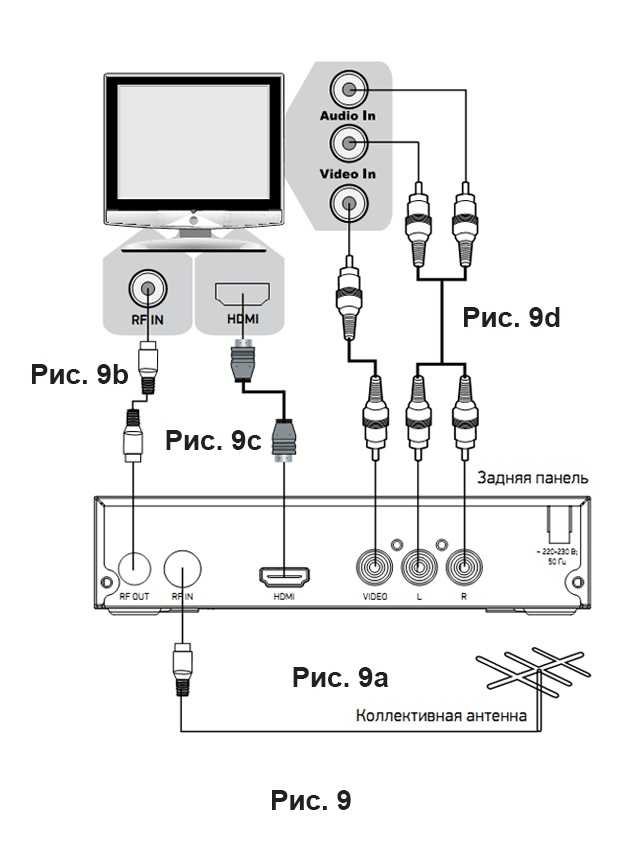
Таким образом телевизор будет получать понятный ему высокочастотный аналоговый сигнал, а вы – смотреть на нём цифровые каналы.
Через RCA (тюльпаны)
Здесь речь пойдёт о шнурах двух или трёх цветов, которые нужно подключить в соответствующие им разъёмы телевизора.
Следуйте инструкции:
- Убедитесь, что вся техника выключена. Это важно.
- Подключите штекеры, отвечающие за видео и монозвук. Обычно они окрашены в жёлтый и белый, но обращайте внимание на маркировку: цвета могут быть и другими.
- Третий (красный) провод отвечает за деление звука на правую и левую стороны. Подключайте его, если в ТВ есть соответствующий разъём, если нет – просто оставьте рядом.
- Подключите антенный кабель к приставке.
- Включите старый телевизор. Вам нужно настроить его на режим AV. Делаться это может по-разному в зависимости от модели, но проверьте меню и пульт: иногда на нём можно найти отдельную кнопку “AV”.
- Настройте цифровой ресивер.
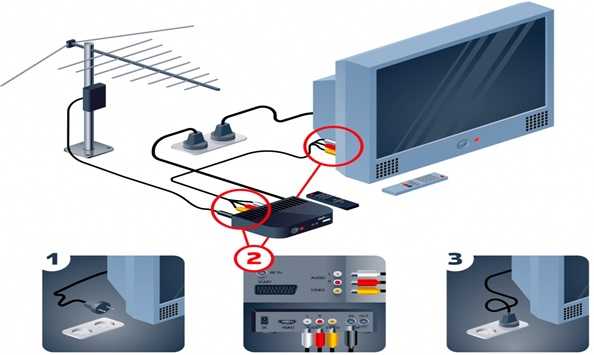 Вам может потребоваться выбрать страну, язык, разрешение экрана. После этого начнётся автоматический поиск каналов.
Вам может потребоваться выбрать страну, язык, разрешение экрана. После этого начнётся автоматический поиск каналов. - Сохраните настройки.
Приставка подключена и настроена.
HDMI-соединение
Этот способ подойдёт только более новым ТВ, и причина здесь простая: для него требуется HDMI-разъём, которого у старых моделей ещё не было.
- Выключите всю технику.
- Подключите цифровую приставку к антенне.
- С помощью HDMI-кабеля подключите телевизор к приставке.
- Включите его, откройте меню и настройте режим HDMI.
Неоспоримым плюсом этого способа является минимальная потеря качества изображения.
DVI/D-SUB
Хотя эта опция достойна упоминания, важно понимать, что подходит она только современной технике – старым ТВ, к сожалению, Smart TV недоступна.
LAN-кабель
Вариант, при котором вам вовсе не придётся заниматься настройкой самостоятельно. Ваша задача – выбрать оператора и пакет каналов с учётом вашей платежеспособности. Установкой занимаются специалисты, они же обеспечивают техническую поддержку пользователей. Осуществляется такое телевидение с помощью Интернета.
Ваша задача – выбрать оператора и пакет каналов с учётом вашей платежеспособности. Установкой занимаются специалисты, они же обеспечивают техническую поддержку пользователей. Осуществляется такое телевидение с помощью Интернета.
SCART
Часто можно встретить старые телевизоры с разъёмом SCART, так как одно время он был основным европейским. Рассказываем, как с его помощью можно подключить цифровое телевидение на старом ТВ.
- Обесточьте технику.
- Подключите антенну к ресиверу.
- Кабелем SCART соедините приставку с телевизором.
- Включите телевизор и переведите его в режим AV (обычно в меню).
- Приставка должна провести автоматический поиск каналов.
- Сохраните настройки.
Общий принцип подключения с помощью SCART полностью совпадает с вариантом RCA. Основная разница заключается в форме кабеля: RCA имеет три отдельных штекера, а SCART – только один.
Использование переходников
Для того, чтобы подключение старого телевизора к современной приставке сработало, в кабели должны быть встроены специальные небольшие устройства. Задача этих устройств – “перевести” непонятный телевизору цифровой сигнал на знакомый ему аналоговый язык. Кабель с таким механизмом называется уже не переходником, а конвертером.
Задача этих устройств – “перевести” непонятный телевизору цифровой сигнал на знакомый ему аналоговый язык. Кабель с таким механизмом называется уже не переходником, а конвертером.
Инструкция по настройке цифровых каналов
Как правило, поиск каналов приставка осуществляет автоматически. Дальше мы подробнее разберём, как запустить этот процесс – и что делать, если по какой-либо причине настройку необходимо провести вручную.
- Зайдите в меню. Для этого достаточно нажать на соответствующую кнопку пульта.
- Перейдите в раздел поиска.
- Убедитесь, что корректно установлены страна и формат вещания (DVB-T2). Если что-то не так – поменяйте.
- Выберите формат поиска. Для начала рекомендуется использовать автоматический. Каналы будут добавляться мультипаксами, то есть по десять за раз (в России).

- Обязательно сохраните настройки.
Рекомендуем также:
- Как подключить и настроить dvb t2 приставку и пульт.
- Частоты цифровых каналов для ручной настройки – таблица городов.
- Как использовать EPG для IPTV?
- Toshiba 26a3001pr – описание и настройка.
Если автоматический поиск не дал желаемых результатов, вы можете прибегнуть к ручной настройке. Для этого вместо автоматического поиска в п.4 выберите ручной и введите данные о частоте и диапазоне. Вам покажут список каналов, соответствующих введённым данным – добавляйте те, которые вам нужны.
Возможные проблемы и их устранение
При настройке любой техники иногда возникают трудности и подводные камни. Рассмотрим те, с которыми может столкнуться пользователь при подключении ресивера к старому ТВ.
Торможение
Или картинка зависает, или отстаёт звук, или и то, и другое вместе. Причин может быть две.
- Проблемы с кабелем.
 Отходит, перебит, просто испорчен – проверьте целостность разъёма, и, если с ним всё в порядке, замените шнур.
Отходит, перебит, просто испорчен – проверьте целостность разъёма, и, если с ним всё в порядке, замените шнур. - Антенна слабо улавливает сигнал. Попробуйте изменить её положение: поднимите выше, поверните в сторону транслятора, подумайте, какие препятствия вблизи антенны могут препятствовать прохождению сигнала. Если ничего не помогает, возможно, вам требуется усилитель.
Чёрно-белое изображение
Иногда вместо оттенков серого на своём экране, даже старом, хочется видеть картинку поразнообразнее. Проверьте следующее:
- На приставке выставлен режим PAL или AVTO.
- Правильность подключения.
Если и с тем, и с другим всё в порядке, скорее всего, произошла поломка ресивера.
Отсутствуют каналы
Если каналы отсутствуют при первом подключении, заново осуществите поиск. Желательно, автоматический.
Если же каналы работали нормально, но резко пропали, скорее всего, ведутся работы на телевизионной вышке. Подождите немного: вскоре всё должно вернуться в норму.
Телевизор не видит приставку
Вы подключили приставку, но ваш старый телевизор так не считает: он её просто не обнаруживает. Что с этим можно сделать:
- Проверьте, что всё подключили верно. Все штекеры в нужных гнёздах, ни один шнур не повреждён. Замените кабель при необходимости.
- Проверьте настройки ресивера. Возможно, придётся обновить ПО.
- Если ничто не сработало, подключите приставку к другому устройству: нужно проверить, не произошла ли поломка.
Помните, что можете также вызвать мастера: он сам проведёт проверку и, если это необходимо, заберёт приставку на ремонт.
Заключение
Может показаться, что с переходом на цифровое телевещание старые телевизоры остались совсем уж не у дел. Но и они могут показывать современные каналы, если подключить цифровую приставку.
Но и они могут показывать современные каналы, если подключить цифровую приставку.
Можно ли настроить старый телевизор на цифровые каналы?
Да, можно — с помощью приставки. Вам также понадобятся антенна, кабели и, в зависимости от вашего телевизора, RF-модулятор.
Как понять, что моему телевизору подойдёт приставка?
Приставки понадобятся телевизорам, которые не могут сами поймать и обработать цифровой сигнал — это в основном модели, выпущенные до 2012 года. Если у вас ламповый, кинескопный, старый плазменный или жидкокристаллический телевизор, приставка поможет перевести “цифру” на понятный им аналоговый язык.
Каким способом я могу подключить телевизор к приставке?
Это зависит от телевизора и имеющихся у него разъёмов. Используйте то, что есть. Например, у ламповых старичков есть только один разъём — под антенну: воспользуйтесь модулятором, подключите его к приставке с одной стороны и к телевизору с другой. В зависимости от наличия разъёмов RCA или SCART вам понадобятся соответствующие кабели.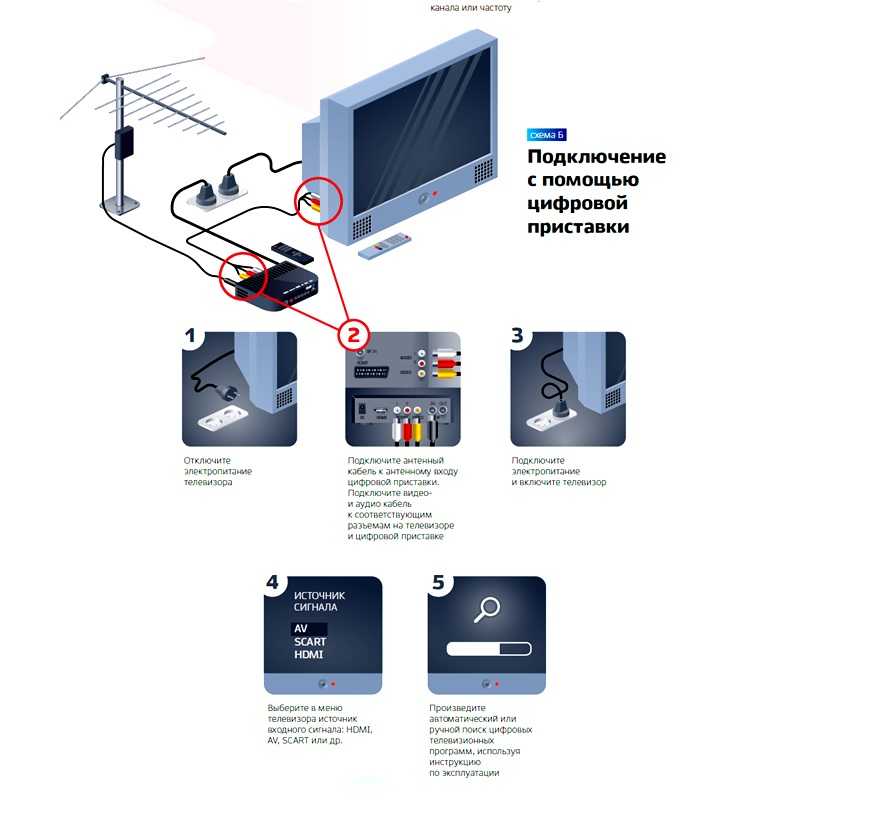 HDMI-подключение, если телевизор его поддерживает, поможет сохранить качество изображения.
HDMI-подключение, если телевизор его поддерживает, поможет сохранить качество изображения.
Как я могу настроить каналы на приставке?
Воспользуйтесь автоматическим поиском: выберите его в меню телевизора. У вас должны быть правильно выбраны страна и формат вещания — DVB-T2. Подождите, пока программа сама добавит вам доступные каналы. Вы также можете воспользоваться ручным поиском и сами выбрать частоту, диапазон и доступные в них каналы.
Что делать, если всё равно ничего не работает?
Проверьте список возможных проблем и вариантов их решения. Обратитесь к специалисту, если испытываете трудности.
Опции цифрового ТВ | GiGstream Высокоскоростной Интернет
перейти к содержанию Как смотреть ТВgsadmin2022-05-27T18:58:12+00:00Варианты просмотра фильмов и телепередач, чтобы отрезать шнур
View TV Offers
Когда вы смотрите видео или фильм на своем смартфоне, Smart TV или компьютере, сигнал передается через ИНТЕРНЕТ в ваш дом, а затем по беспроводной сети на ваш смартфон, телевизор или компьютер, где он преобразуется в видео и аудио. Этот процесс доставки медиа-контента через ИНТЕРНЕТ известен как потоковая передача. Потоковое вещание позволяет смотреть видео или слушать музыку «по запросу», что означает, когда вы хотите, не дожидаясь трансляции или загрузки шоу. Скорость загрузки и скачивания лучше всего работает с потоковыми сервисами. Вот почему GiGstreem предлагает симметричную скорость загрузки и скачивания, чтобы предоставить вам наилучшие возможности потоковой передачи!
Этот процесс доставки медиа-контента через ИНТЕРНЕТ известен как потоковая передача. Потоковое вещание позволяет смотреть видео или слушать музыку «по запросу», что означает, когда вы хотите, не дожидаясь трансляции или загрузки шоу. Скорость загрузки и скачивания лучше всего работает с потоковыми сервисами. Вот почему GiGstreem предлагает симметричную скорость загрузки и скачивания, чтобы предоставить вам наилучшие возможности потоковой передачи!
Потоковые устройства
Потоковое устройство Roku®
Потоковое устройство Roku позволяет транслировать фильмы, телепередачи и многое другое через домашнее подключение к ИНТЕРНЕТУ на телевизоре. Эти фильмы и телепередачи предоставляются вам потоковыми сервисами, такими как Netflix и YouTube, доступ к которым можно получить через потоковое устройство Roku.
Amazon Fire TV
Те, у кого есть Alexa, могут предпочесть Amazon Fire TV Stick, который поставляется с голосовым пультом, работающим на той же технологии, что и помощник Alexa. Это устройство может похвастаться доступом к десяткам тысяч каналов и приложений, а также легким переключением между просмотром телевизора и играми с помощью простых голосовых команд.
Это устройство может похвастаться доступом к десяткам тысяч каналов и приложений, а также легким переключением между просмотром телевизора и играми с помощью простых голосовых команд.
SMART TV
Подключение к Интернету в основном используется для потоковой передачи телепередач и фильмов из различных приложений и сервисов, таких как Netflix, Hulu, HBO и YouTube (среди прочих), которые встроены в телевизор. Многие смарт-телевизоры также имеют веб-браузеры.
Apple TV 4K
Любители устройств Apple оценят этот потоковый блок, который обеспечивает 4K HDR на давно популярном устройстве. Вы также можете легко транслировать контент из iTunes, а также из типичных потоковых приложений, таких как Netflix, Hulu и ESPN. Пульт с поддержкой Siri упрощает поиск с помощью голосовой команды, особенно для тех, кто знаком с цифровым персональным помощником.
Интернет, которого вы заслуживаете.
Частный. Чистая нейтральная. Кричать быстро.
Потоковые сервисы
Hulu TV
Смотрите любимые спортивные трансляции, новости, развлечения и многое другое. Кроме того, вы получите неограниченный доступ ко всей потоковой библиотеке Hulu — попробуйте одну неделю бесплатно. Отменить в любое время.
Disney Plus
Классика Disney, приключения Pixar, эпосы Marvel, саги о «Звездных войнах», исследования National Geographic и многое другое.
XBox TV
С Xbox вы найдете лучшие приложения, ТВ, фильмы, музыку и спорт в одном месте, так что вы никогда не пропустите ни одного момента. Это все развлечения, которые вы любите. Все в одном месте, встроенном в консоль Xbox.
eStreamTV
eStreamTV настраивает предложения каналов, а затем доставляет самые популярные каналы в мире посредством потоковой передачи в формате HD и 4K поставщикам услуг, отелям, домам престарелых, квартирам, студенческим общежитиям, больницам и жилым зонам сетевых служб.
Apple TV
Оригинальные шоу и фильмы с Apple TV+. Только премиум-каналы, которые вам нужны. Тысячи фильмов, которые можно купить или взять напрокат. Популярные потоковые сервисы и провайдеры кабельного телевидения.
YouTube TV
YouTube Самый популярный в мире видеосайт теперь предлагает телевидение. Транслируйте с помощью Google Chromecast или загрузите приложение на мобильные телефоны, планшеты, Roku, Apple TV, Android TV, Xbox One и поддерживаемые телевизоры Samsung и LG.
Netflix
Netflix — это потоковый сервис, предлагающий широкий выбор отмеченных наградами телешоу, фильмов, аниме, документальных фильмов и многого другого на тысячах подключенных к Интернету устройств.
Спортивные трансляции. Последние новости. Гора развлечений. Paramount+ уже транслируется. Последние новости. Трансляция CBS в прямом эфире. Живой спорт. Эксклюзивные оригиналы.
СУЩЕСТВУЕТ МНОЖЕСТВО СТРИМИНГА И УСТРОЙСТВ ДЛЯ ПРОСМОТРА КАК МЕСТНЫХ, ТАК И ПЛАТНЫХ КАНАЛОВ – ЭТО ТОЛЬКО НЕСКОЛЬКО!
Ссылка для загрузки страницы Перейти к началуМожет ли сигнал антенны цифрового телевидения передаваться через WiFi?
Джим Кимбл /
Подключение телевизионной антенны к телевизору — самый эффективный способ получить бесплатные местные каналы.
Но есть способ сделать эти каналы доступными в домашней сети Wi-Fi. Ряд беспроводных цифровых видеорегистраторов может превратить практически любой экран в вашем доме в телевизор.
Видеорегистраторы такого типа созданы специально для телевизионных антенн. Они не предназначены для кабельного телевидения или записи шоу на Netflix.
Видеорегистраторы OTA производства SiliconDust, Nuvyyo, Amazon и AirTV обеспечивают различные способы трансляции местных телеканалов в вашем доме. Вещание местных каналов через Wi-Fi — хорошее решение, если лучшее место для телевизионной антенны — не рядом с телевизором.
Дополнительным преимуществом является то, что вы можете смотреть телепередачи в прямом эфире или в записи на смартфоне или планшете. Вы просто открываете приложение для DVR, чтобы посмотреть местный прогноз погоды или футбольный матч NFL.
Содержание
- Вещание местных каналов через Wi-Fi
- Можно ли передавать сигнал телевизионной антенны на второй телевизор?
- Можно ли подключить телевизионную антенну к планшету?
- Можно ли подключить телевизионную антенну к компьютеру?
- Доступ к эфирному телевидению через Wi-Fi
Вещание местных каналов через WiFi
Каждый из этих видеорегистраторов OTA имеет встроенный ТВ-тюнер ATSC. Вы подключаете телевизионную антенну к цифровому видеорегистратору, а не к телевизору.
В большинстве случаев вы будете смотреть телепередачи в прямом эфире и в записи через приложение DVR.
Между цифровыми видеорегистраторами OTA есть несколько важных различий. Некоторые модели требуют прямого подключения к Wi-Fi-маршрутизатору с Ethernet. Другие модели могут беспроводным образом подключаться к WiFi-маршрутизатору.
Давайте рассмотрим некоторые другие основные вопросы о просмотре антенных каналов через WiFi.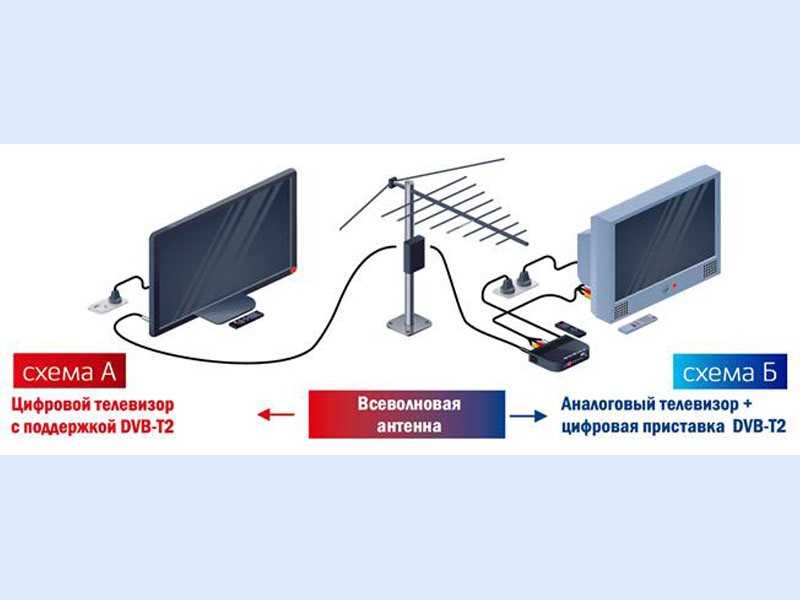
Можно ли передать сигнал телевизионной антенны на второй телевизор?
Тюнеры HDHomeRun и цифровые видеорегистраторы Tablo OTA — это два способа доставки вещательных каналов через WiFi. (фото предоставлено Джимом Кимблом / The Cord Cutting Report)Да. Например, если вы использовали HDHomeRun с двумя внутренними тюнерами. Вы можете смотреть прямую трансляцию на двух телевизорах в вашем доме одновременно. Вы можете сделать это либо с Smart TV, поддерживающим приложение HDHomeRun, либо с телевизором без Smart TV, подключенным к потоковому устройству, поддерживающему приложение HDHomeRun.
Большинство видеорегистраторов OTA, способных транслировать локальные каналы через Wi-Fi, имеют более одного тюнера ATSC.
Вы также можете смотреть прямую трансляцию и одновременно записывать другой канал. Например, если OTA DVR имеет два внутренних тюнера, вы можете смотреть или записывать телепередачи в прямом эфире на двух каналах одновременно. Вы также можете смотреть один канал в прямом эфире, одновременно записывая программу на другом канале.
Можно ли подключить телевизионную антенну к планшету?
Да. Некоторые цифровые видеорегистраторы OTA работают с приложениями, которые поддерживаются программным обеспечением Android и iOS. Поэтому, как только ваша ТВ-антенна и видеорегистратор OTA настроены, вы можете смотреть телепередачи в прямом эфире на iPad или планшете Android.
Можно ли подключить телевизионную антенну к компьютеру?
Существует несколько различных вариантов просмотра местных каналов с телевизионной антенны на компьютере.
Проще всего смотреть эфирные каналы с помощью OTA DVR, который транслирует каналы через WiFi. Но это не единственный ваш вариант.
ТВ-тюнер USB подключается непосредственно к компьютеру. Как и другие цифровые видеорегистраторы OTA, ТВ-тюнер USB имеет встроенный тюнер ATSC. Вы также можете купить внутренний ТВ-тюнер, который вы устанавливаете на свой компьютер.
Получение эфирного телевидения через WiFi
Вы можете использовать один из следующих беспроводных цифровых видеорегистраторов, чтобы получить сигнал антенны цифрового телевидения для трансляции через WiFi.
